使用 KoPlayer 在 PC 上玩 Pokemon Go:所有你需要知道的
KoPlayer 是一个 Android 模拟器,这意味着它可以帮助您在计算机上提供更好的游戏体验。 借助它,您可以在 PC 上玩游戏并在更大的屏幕上享受游戏。 KoPlayer是科技界的新生事物,短时间内成为游戏爱好者的首选。
众所周知,Pokemon Go 在大量用户中取得了成功。 KoPlayer 是最兼容超过一百万个应用程序和游戏的模拟器,是 Pokemon Go 玩家最受欢迎的模拟器之一。 由于其稳定的性能、流畅的操作、出色的兼容性和巨大的存储空间,它深受 Pokemon Go 的欢迎。 有时在手机上玩 Pokemon Go 会导致电池快速耗尽。 因此,使用 KoPlayer for Pokemon Go 成为了很多用户的选择。
KoPlayer 基于 Android 4.4.2 内核创建,并集成了 Play Store。 此外,它对所有系列的 AMD 计算机都表现出极大的支持。 它还具有记录您的游戏玩法的功能。 所有这些品质使 KoPlayer for Pokemon Go 成为真正的选择,人们更喜欢它。
KoPlayer 有什么限制吗?
据了解,KoPlayer for Pokemon Go 是热情的游戏爱好者的最佳选择之一。 但是,这个平台也有可能受到一些限制。 在本节中,我们将提出一些要点,以提醒您有关 Pokemon Go 的 KoPlayer 限制。
- 使用 KoPlyer,传送可能看起来太明显了。 因此,禁止它并不困难。
- 接下来,当您使用 KoPlayer 设置 Pokemon Go 时,您可能会发现它在此过程中有点复杂。
- 第三,操纵杆似乎不愿意灵活,这也给您带来麻烦。
- 最后,在使用 KoPlayer 玩 Pokemon 时,您可能会觉得无法控制移动速度。
请注意: 如果您对 KoPlayer 不放心,请尝试 更安全、更简单的替代方案 在电脑上玩 Pokemon Go。
如何使用 KoPlayer 在 PC 上玩 Pokemon Go
2.1 如何设置 KoPlayer 和 Pokemon Go
在您设置 KoPlayer 并在 KoPlayer 上玩 Pokemon 之前,您应该了解以下一些要求。
- 保持 AMD 或 Intel 双核 CPU 支持 VT(虚拟化技术)。
- 确保您有运行 Windows 的 PC
- 它应该至少有 1GB RAM。
- 保留 1GB 可用磁盘空间。
- 有一个很好的互联网连接。
按照以下步骤在 PC 上设置 KoPlayer 和 Pokemon Go
步骤1: 现在,要为 Pokemon Go 设置 KoPlayer,您需要先下载这个 Android 模拟器。 您可以访问官方网站。
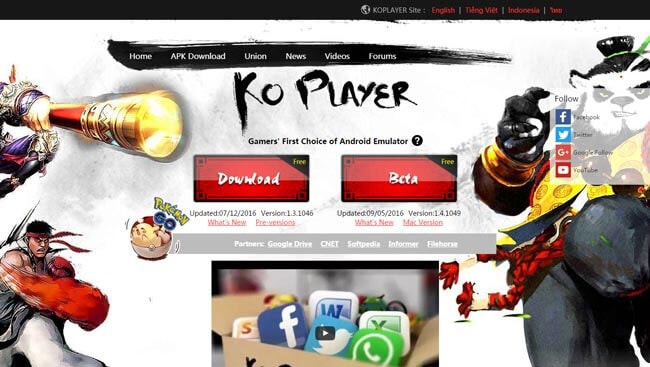
步骤2: 单击其 .exe 文件以继续安装过程。 接受所有许可协议并继续。
步骤3: 现在,在您的计算机上启动 KoPlayer。 第一次可能需要一点时间。
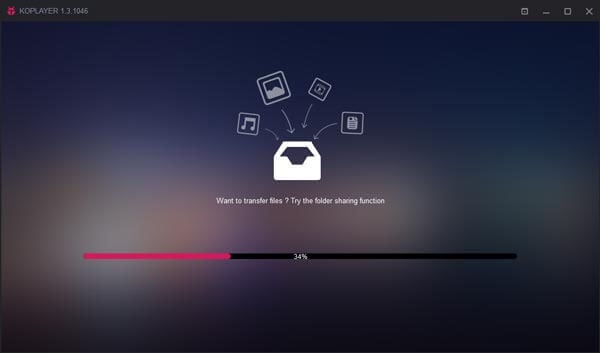
步骤4: 正如您在 Android 设备中所做的那样,您需要在 KoPlayer 上添加您的 Google 帐户,以便从 Play 商店安装 Pokemon Go。 为此,点击“系统工具”并转到“设置”。
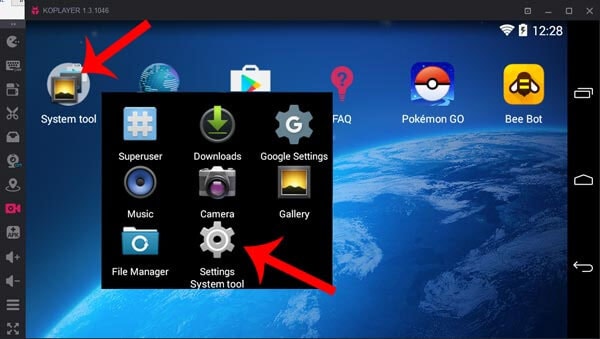
步骤5: 在设置中,查找“帐户”并转到“添加帐户”。 立即使用 Google 帐户登录。
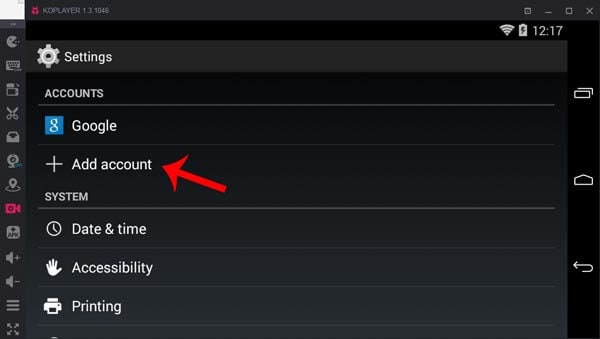
步骤6: 现在启动 Play Store 并寻找 Pokemon Go 来安装它。
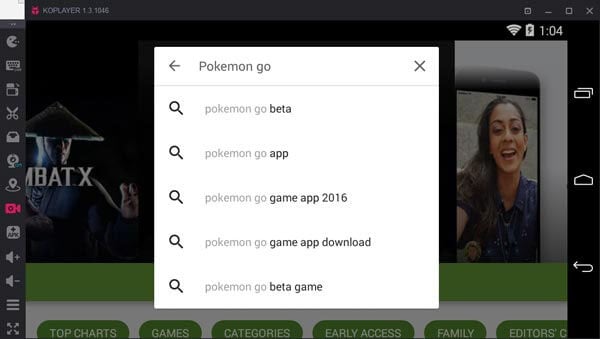
步骤7: 安装 APK 后,继续将 Pokemon Go 安装到 KoPlayer。 为此,请点击 APK 图标。 从窗口中,选择 Pokemon Go 并点击“打开”进行安装。 现在游戏安装成功。 让我们知道如何玩它。
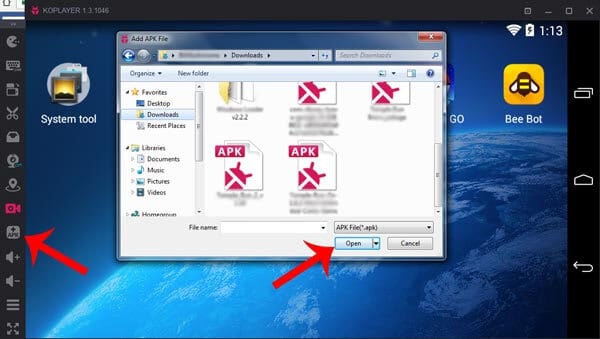
2.2 如何使用 KoPlayer 玩 Pokemon Go
步骤1: 当您按照上述步骤安装游戏时,游戏的图标将显示在 KoPlayer 屏幕中。 现在,您需要点击 KoPlayer GPS 图标。 这将打开 KoPlayer GPS,您可以在其中伪造 GPS 位置。
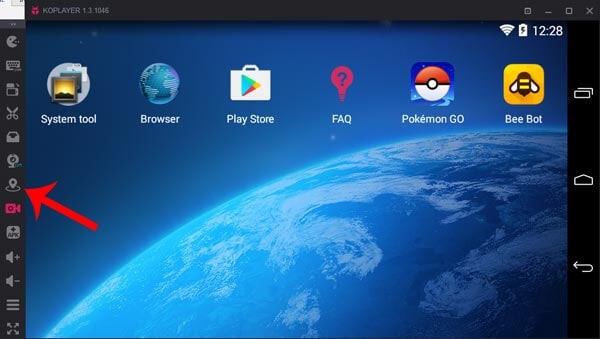
步骤2: 从地图中选择位置,然后单击“保存”按钮。 需要设置假 GPS 位置,因为 Pokemon Go 是一款在玩时使用 GPS 的游戏。
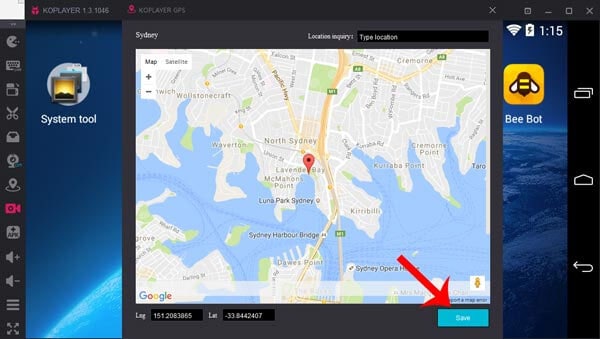
步骤3: 立即打开 Pokemon Go。 选择键盘图标并将“WASD”拖到屏幕上。 点击“保存”按钮。 借助键盘上的 WASD 键,您可以移动播放器。 这就是在 KoPlayer 中玩 Pokemon Go 的方法。
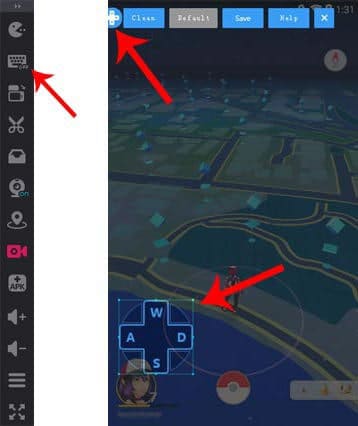
Pokemon Go 的 KoPlayer 有什么更简单或更安全的替代品吗?
作为针对 Pokemon Go 的 KoPlayer 的更安全选择,您可以使用 GPS 欺骗器和移动模拟器让您的设备玩游戏。 在这种情况下最好的是 DrFoneTool – 虚拟位置 (iOS). 此工具专为 iOS 用户设计,可轻松帮助更改 GPS 位置。 使用它,您可以克服 KoPlayer 的任何缺点。 使用 DrFoneTool,您可以沿一条路线和多条路线进行模拟。 以下是两部分的相同指南。
3,839,410 人们已经下载了它
在尝试以下任何部分之前,请确保在您的 PC 上下载并安装 DrFoneTool。 启动应用程序,然后单击“虚拟位置”选项。 将您的 iPhone 连接到计算机,然后单击“开始使用”。

模拟 2 个点之间
第一步:选择一站式路线
在页面上,点击右上角的第一个图标,称为步行模式。 现在,在地图上选择一个目的地。 一个小盒子会出现,告诉你这个地方的距离。
在屏幕底部,您可以选择要行驶的速度。 根据您的选择拖动滑块。 接下来单击“移至此处”。

第 2 步:确定移动次数
使用下一个出现的框告诉系统你想在两个选定的地方之间来回走动的次数。 完成此操作后,单击“三月”。

第 3 步:开始模拟
成功后,您将获得您的职位。 它将显示根据选择的行驶速度移动。

在多个点之间进行模拟
第 1 步:选择多站路线
首先选择右上角给出的第二个图标。 现在,将您要旅行的所有景点一一选择。
如上所述,该框会告诉您这些地方有多远。 点击“移至此处”即可。 另外,不要忘记设置行驶速度。

第 2 步:定义旅行时间
再次如上所述,在下一个方框中,提及您希望旅行的次数。 在此之后按“三月”按钮。

第 3 步:在不同地点进行模拟
您将看到自己实际上在您决定的路线上移动。 该位置将以您选择的速度移动。

3,839,410 人们已经下载了它